Ayer, y gracias a un amigo de Facebook (Esteban Adrian), descubrí una entidad certificadora gratuita!, e inmediatamente pensé que seria útil compartir con todos ese descubrimiento.
Primero veamos para que sirve un certificado SSL. Básicamente, un certificado SSL, nos permite cifrar las comunicaciones entre servidor y cliente, para dificultar las posibilidades que se puedan espiar los contenidos, y a la vez, garantizar al visitante quienes somos, y autentificarnos ante él; tenéis mas información acerca de certificados en la wikipedia.
Y ahora vamos a ver como hacerlo. Primero de todo, si no habéis creado en vuestro ordenador una entidad certificadora, lo podéis hacer siguiendo este artículo.
Una vez hecho, el primer paso, será registrarse en StartSSL, para lo cual, podéis seguir el enlace, y se os presenta esta pantalla:
Pulsar en el texto señalado por la flecha (Sign-up for free) para iniciar vuestro proceso de registro
Tened en cuenta que esta pantalla sirve para registrarse, y crear el certificado para el navegador, una vez cumplimentado, pulsar en «Continue»
debéis aceptar para reconocer que los datos introducidos anteriormente son correcto. A continuación, se os envía a la dirección de correo facilitada un mensaje indicando una clave, que deberéis copiar y pegar en la pantalla que os aparece
Cuando pulseis en «Continue»
según os he dicho, este proceso va a generar una clave para vuestro navegador, que se utilizara para identificaros ante StartSSL, pulsas «Continue»
podéis pulsar en «Install» y el sistema instalara en el navegador el certificado.
Si queréis revisar los datos, podéis pulsar en «Ver». también es conveniente que realiceis una copia de seguridad porque es la única manera de acceder a vuestra cuenta, y también para poderlo instalar en otros navegadores o equipos con los que queráis conectaros a StartSSL
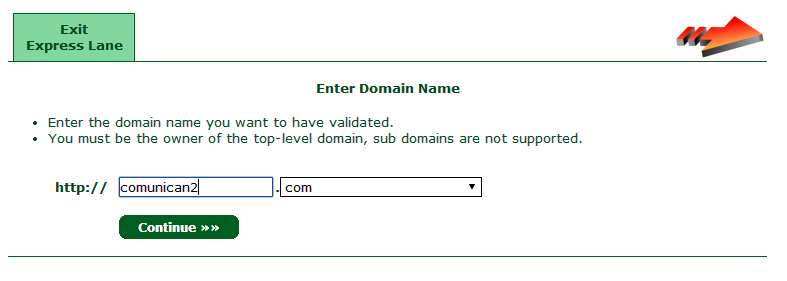 Ahora que ya estáis identificados, deberéis indicar el web para el que vais a crear el certificado, (el servicio gratuito no acepta subdominios), y pulsar «Continue»
Ahora que ya estáis identificados, deberéis indicar el web para el que vais a crear el certificado, (el servicio gratuito no acepta subdominios), y pulsar «Continue»
nos pide que le indiquemos un correo electrónico responsable del certificado, ofreciendo los posibles. Deberemos seleccionar uno al que tengamos acceso inmediato, ya que repetirá lo hecho anteriormente, la siguiente pantalla pide una clave que envían por correo
Comprobamos nuestro correo para ver la clave y la pegamos en el campo correspondiente, y «Continue»
Con esto llegamos al final de nuestro registro. A partir de este momento, podemos editar certificados relacionados con el dominio que hayamos indicado, por lo que a continuación, solicitaremos el certificado para la web, y para ello, Podemos continuar, o acceder nuevamente a StartSSL, y pulsar en «Control Panel»
Vais a parar a una pantalla
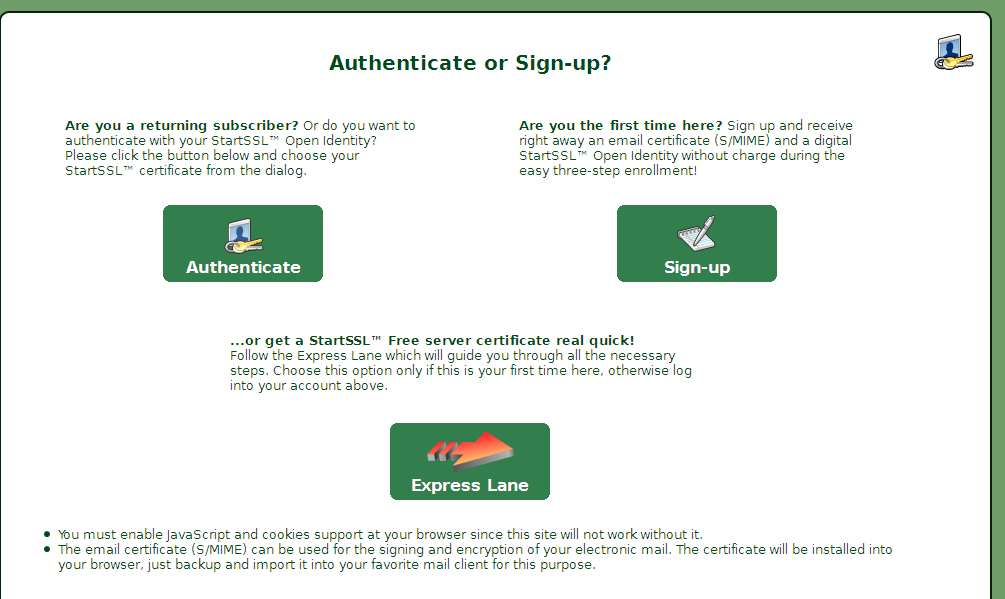 en la que podéis pulsar en «Authenticate», y el navegador utilizara el certificado creado en el paso previo para identificaros y daros entrada, ahora ya indicad lo que queréis hacer:
en la que podéis pulsar en «Authenticate», y el navegador utilizara el certificado creado en el paso previo para identificaros y daros entrada, ahora ya indicad lo que queréis hacer:
 En nuestro caso, conseguir un certificado para nuestra web y «Continue»
En nuestro caso, conseguir un certificado para nuestra web y «Continue»
Cuando nos pida esta información, si antes hemos creado nuestro CA (ver Creación de una entidad certificadora), deberemos pulsar en «Skip»
En este cuadro deberemos pegar lo que aparece en el fichero creado en el proceso de creación de CA en el directorio certs/
nos aparece el correspondiente acuse de recibo
y podemos indicar para que dominio es ese certificado:
En la siguiente pantalla, indicaremos el subdominio, nos facilitará una vista para que revisemos que todo este bien, y al continuar, nos facilitará una clave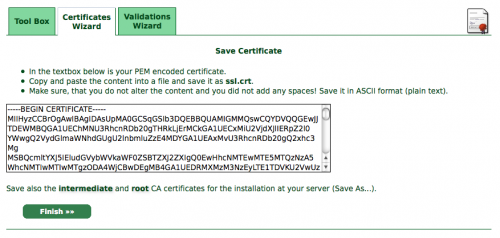
Con esto finalizamos el proceso de creación del certificado, deberemos copiar todo el texto a un fichero que podemos guardarlo en certs/nombreQueQuerais.pem
Solo nos queda guardarlos las claves de Startssl, para lo que haremos:
:/CA# mkdir startssl ; cd startssl
:/CA/startssl# wget –no-check-certificate https://www.startssl.com/certs/sub.class1.server.ca.pem:/CA/startssl# wget –no-check-certificate https://www.startssl.com/certs/ca.pem
Por ultimo, y para resolver un problema que aparece , en donde se necesita tener junto el certificado del web, asi como la entidad certificadora, podemos hacer:
# cd /CA
:/CA# cat certs/comunican2WEB.pem startssl/ca.pem startssl/sub.class1.server.ca.pem > certs/certificadoApache.pem
En el siguiente articulo, veremos como podemos activar SSL en el Apache y utilizar uno de nuestros Certificados


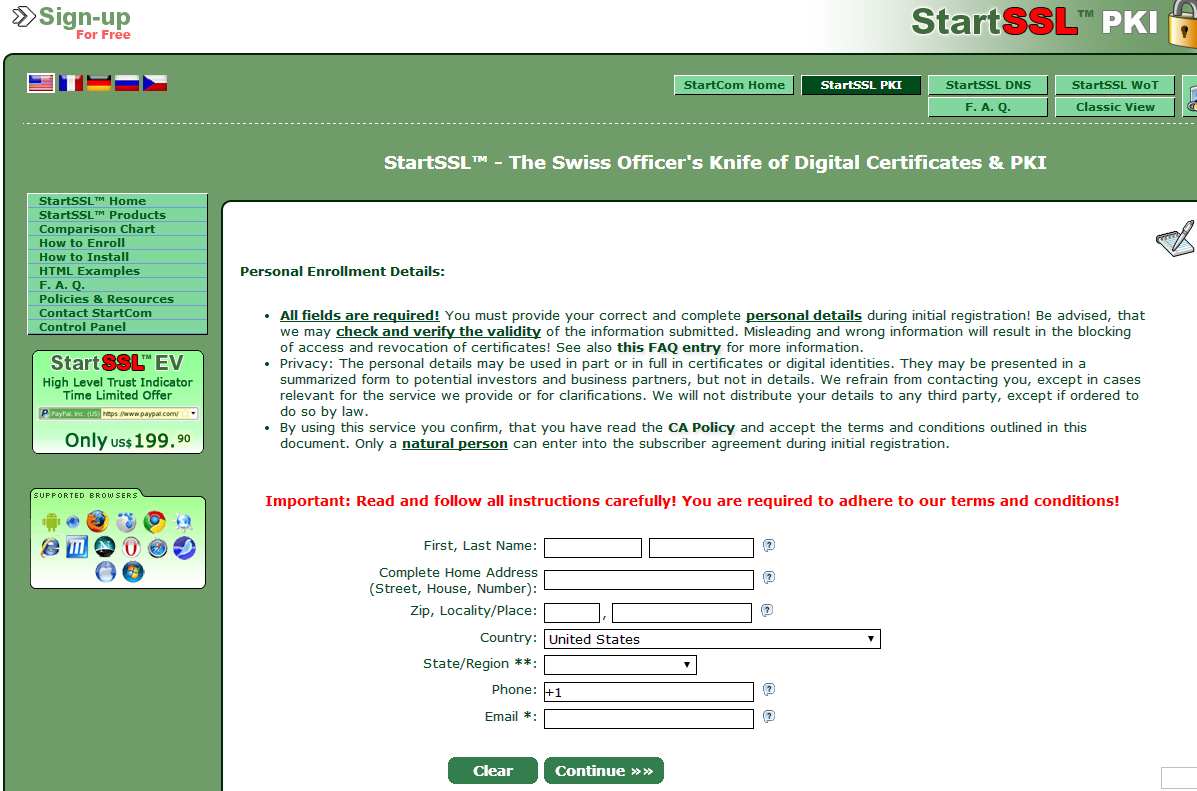
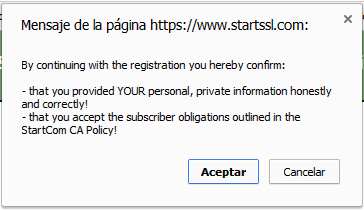


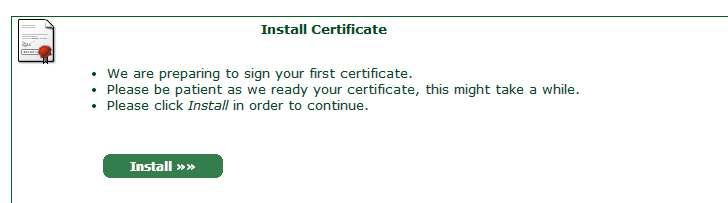


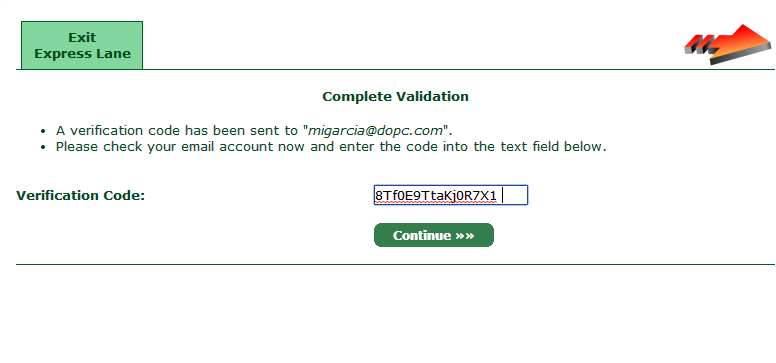
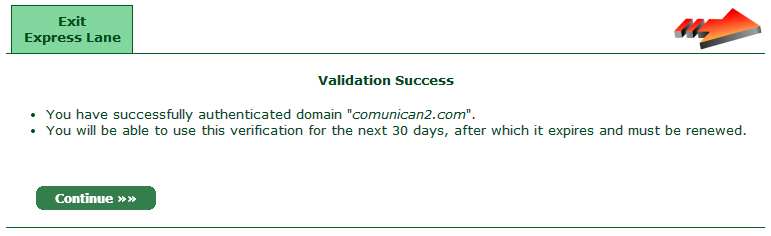

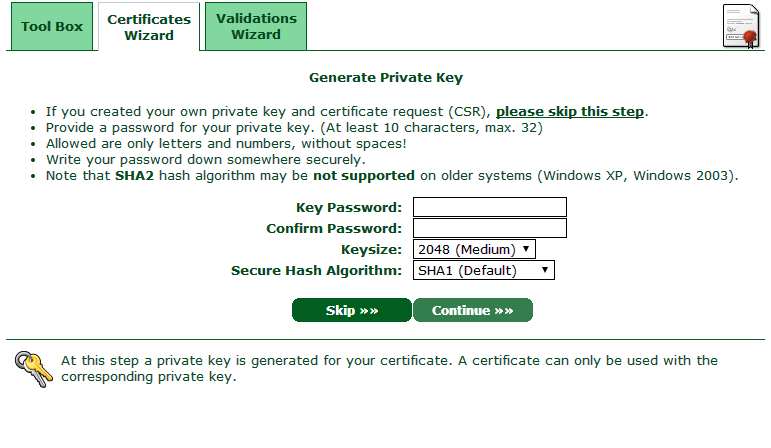
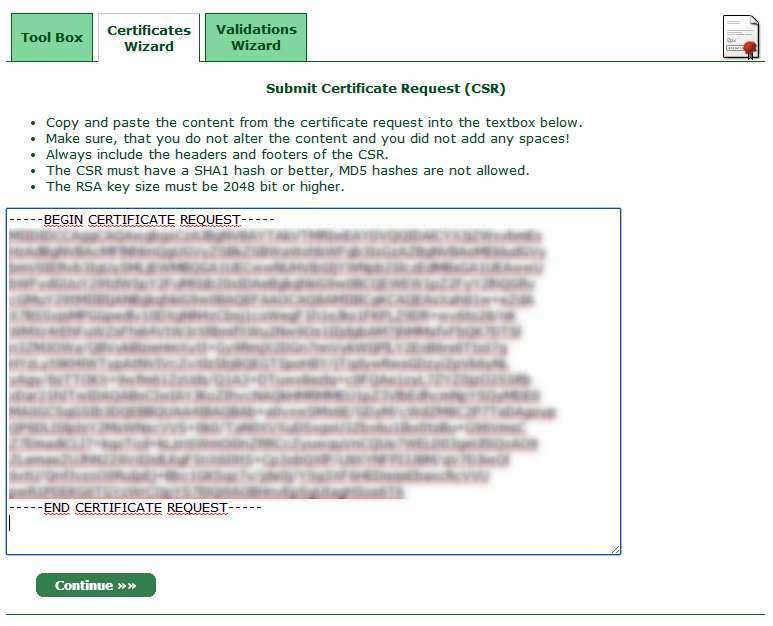
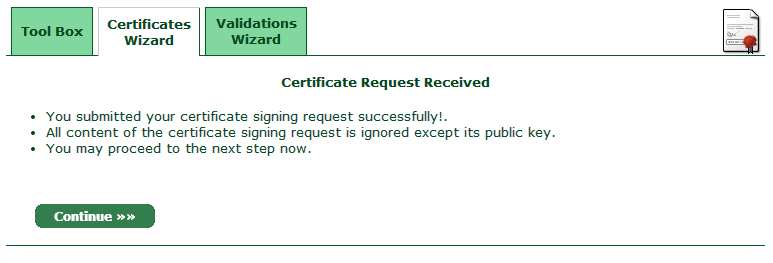


4 comentarios